时间:2021-06-15 14:41:10 作者:辰奕 来源:系统之家 1. 扫描二维码随时看资讯 2. 请使用手机浏览器访问: https://m.xitongzhijia.net/xtjc/20210615/214618.html 手机查看 评论 反馈
Win10系统可以说是目前市面上用户最多的操作系统了,但是由于微软的不断更新,也为我们的系统带来了非常多的bug,最近有不少用户在更新系统之后发现右下角隐藏起来的图标消失不见了,这是什么情况呢?下面小编就为大家解决一下吧!
1、点击菜单,打开我们的设置功能。

2、点击个性化进入相关设置。
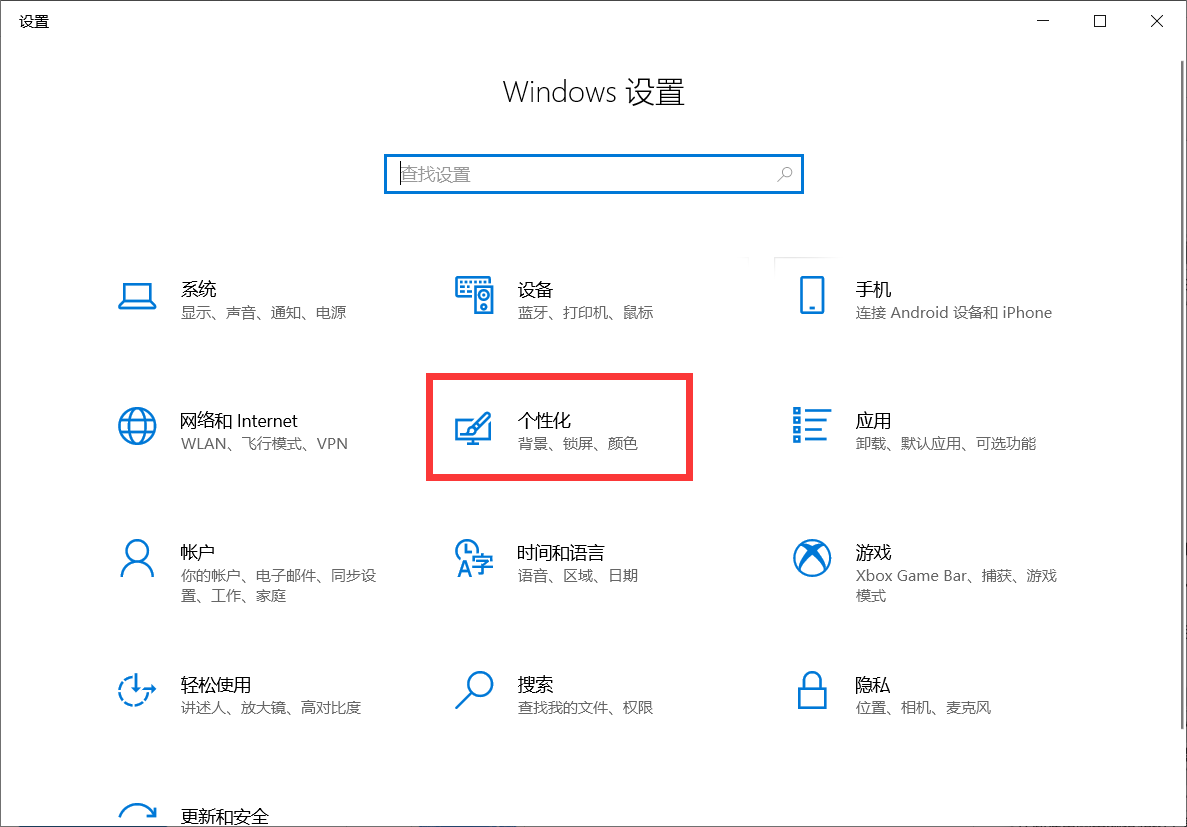
3、在设置中找到任务栏设置,将合并任务栏按钮改为任务栏已满时。
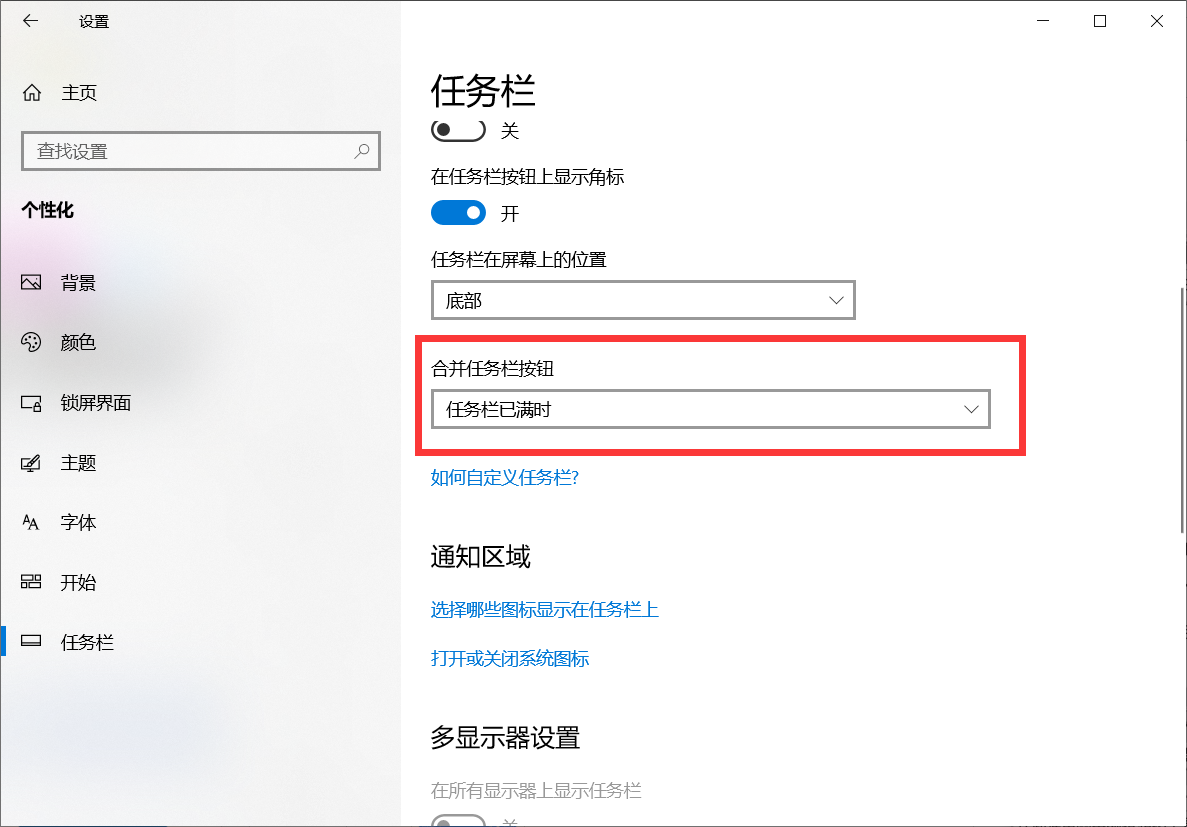
再次重启电脑,我们的隐藏图标就回来了!
如果设置失败,可以尝试关闭天气功能。
1、首先,在更新之后我们会在任务栏中看到这个图标,也就是我们的资讯和新闻。
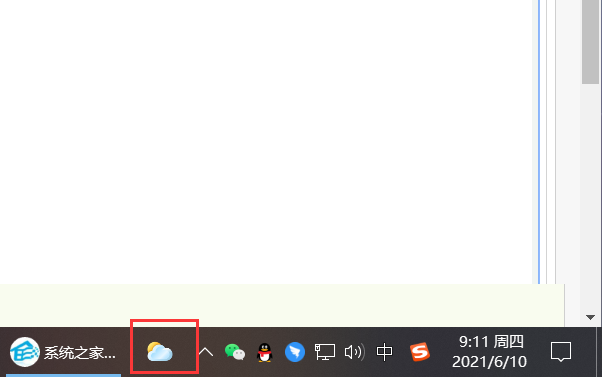
2、然后我们鼠标右键点击任务栏的任意位置,在弹出的选框中找到资讯和兴趣,或者直接使用键盘 N。
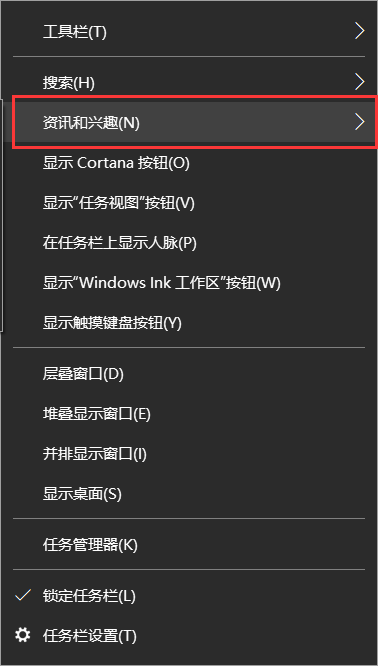
3、然后在显示的框框中根据自己的需求选择关闭或者其他选项就可以了。
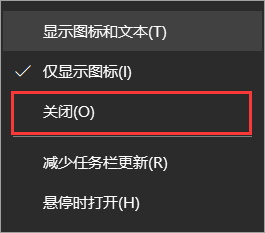
然后用户可以尝试重新启动电脑,查看任务栏中的隐藏图标是否恢复。
发表评论
共0条
评论就这些咯,让大家也知道你的独特见解
立即评论以上留言仅代表用户个人观点,不代表系统之家立场